笔记本电脑在启动后出现黑屏问题是很常见的情况,而且给用户带来了很大的困扰。本文将为大家介绍一些常见的处理措施,帮助您解决笔记本电脑启动后一直黑屏的问题,让您的电脑重回正常工作状态。
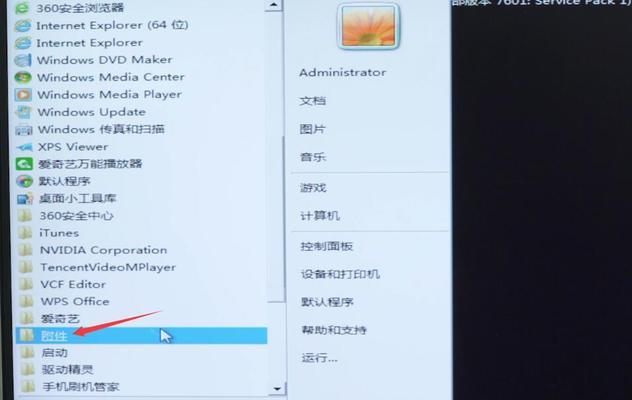
检查电源供应是否正常
在解决笔记本电脑启动后黑屏问题时,首先要确保电源供应是正常的。检查电源适配器是否连接正常,确认电源开关是否打开,并检查电池是否安装到位。
排除外接设备故障
有时外接设备的问题也可能导致笔记本电脑黑屏。断开所有外接设备,如鼠标、键盘、打印机等,然后重新启动电脑,看是否能够正常显示。

重启进入安全模式
尝试使用安全模式启动电脑。在开机时按下F8键(不同品牌电脑可能不同),选择“安全模式”,看是否能够成功启动。
检查硬件故障
有时候黑屏问题可能是由于硬件故障引起的。可以尝试拆下内存条、硬盘等,清理一下插槽,并重新安装。如果有备用的硬件,也可以尝试更换。
更新或回滚显卡驱动程序
显卡驱动程序的问题也可能导致电脑启动后黑屏。尝试更新或回滚显卡驱动程序,可以到官方网站下载最新的驱动程序或使用系统自带的设备管理器进行驱动程序的管理。
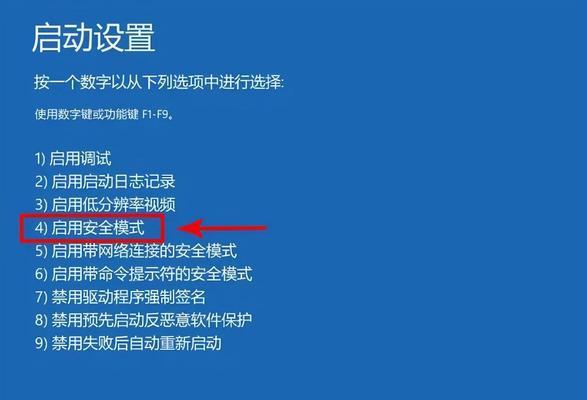
修复操作系统
有时候操作系统出现问题也可能导致电脑黑屏。可以尝试使用系统自带的修复功能,如使用安全模式进行系统还原,修复损坏的系统文件等。
检查并修复磁盘错误
运行磁盘错误检查工具来扫描和修复可能存在的磁盘错误,这些错误可能导致电脑启动后黑屏。在命令提示符下输入“chkdsk/f”,然后按回车键,系统会自动检查和修复磁盘错误。
清理恶意软件
恶意软件也可能导致电脑黑屏问题。运行杀毒软件进行全面扫描,清理电脑中的病毒和恶意软件。
重置BIOS设置
有时候错误的BIOS设置也可能导致黑屏问题。可以尝试重置BIOS设置,将其恢复为默认值。
检查并修复系统文件
在命令提示符下输入“sfc/scannow”命令,并按回车键运行系统文件检查工具,以修复可能存在的系统文件错误。
升级操作系统
有时候黑屏问题是由于操作系统版本过旧或不兼容导致的。可以尝试升级操作系统到最新版本,以解决问题。
清理内存条和散热风扇
过热也是导致电脑黑屏的原因之一。定期清理内存条和散热风扇,确保散热正常,可以避免这个问题的发生。
联系售后服务中心
如果经过以上的方法仍然无法解决黑屏问题,建议联系笔记本电脑的售后服务中心,寻求专业的帮助和维修。
备份重要数据
在进行任何操作之前,一定要备份重要的数据,以防不可预知的情况发生。
笔记本电脑启动后一直黑屏是一个常见而又头痛的问题,但幸运的是,大多数情况下可以通过以上的处理措施来解决。如果问题依然存在,建议寻求专业的帮助。希望本文提供的方法对大家解决黑屏问题有所帮助。




